VMware 担当者コラム
VMware・データセンター仮想化
2Node vSAN構築奮闘記 -その(4)vSAN有効化編-
皆さま、こんにちは。
VMware担当の田畑です。
今回のコラムでは前回から引き続き、2Node vSANの構築をご紹介していきます!
前回のコラムもぜひご確認ください。
「2Node vSAN構築奮闘記 -その(1)概要編-」
「2Node vSAN構築奮闘記 -その(2)Witness Appliance作成編-」
「2Node vSAN構築奮闘記 -その(3)ネットワーク設定編-」
また、vSAN構築作業の概要は下記になります。
1. Witness Applianceの作成 →完了
2. vSAN用ネットワークの設定 →完了
3. vSANの有効化 ←今回はココ!
4. その他(vSphere HAの設定、ディスクグループの管理等)
前回ご紹介したコラムにてネットワークの設定も完了しましたので、いよいよvSANを有効にするための手順についてご説明していきます。
vSANの有効化はクラスタ単位で設定する必要があります。
(1)まずClusterを選択します。
(2)「設定」タブの1番下に「vSAN」の項目があります。
(3)サービスを選択すると「vSANがオフになっています」と表示されています。
(4)画面右側の「構成」からvSANの有効化を行っていきます。
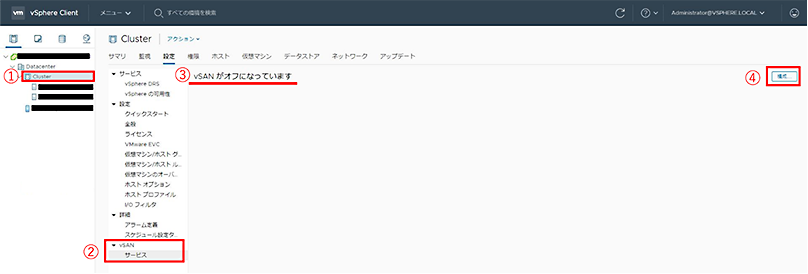
「vSANを構成」ウィザードが出てきましたら、まず初めに構成タイプを選択します。
今回2Node vSANを構築するため、「2台のホストのvSANクラスタ」を選択します。
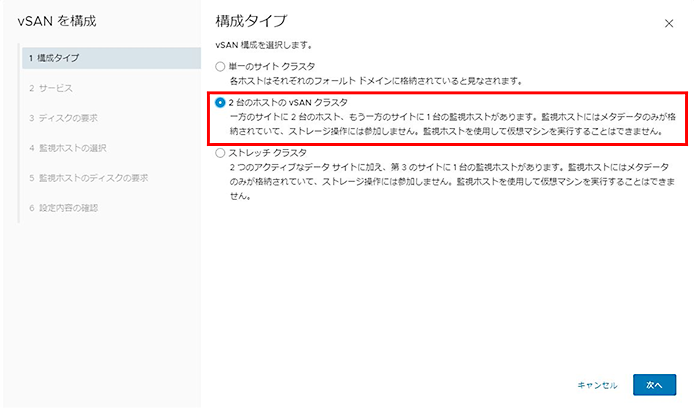
次にサービスの項目にて有効にする機能を選択します。
今回はデフォルトの設定で進めていきます。
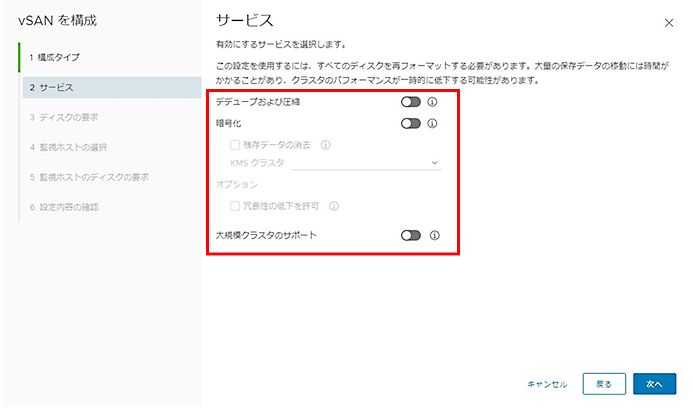
※デデュープおよび圧縮を有効にするためにはvSANのAdvancedエディション以上、暗号化、大規模クラスタ(ストレッチクラスタ構成)のサポートはEnterpriseエディション以上が必要になります。詳細は下記コラムをご確認ください。
「【最新版】vSANライセンス選定ポイントについて」
https://www.idaten.ne.jp/portal/page/out/secolumn/vmware/column56.html
※これらのサービスはクラスタ単位で設定を行います。サービスを有効にする際には、下記URLの考慮事項を確認ください。
特に既存のvSANクラスタに対してサービス有効化する際には、ディスクグループのフォーマットを行うものもあるため、注意が必要です。
「デデュープおよび圧縮」:https://docs.vmware.com/jp/VMware-vSphere/7.0/com.vmware.vsphere.vsan.doc/GUID-3D2D80CC-444E-454E-9B8B-25C3F620EFED.html
「保存データの暗号化」:https://docs.vmware.com/jp/VMware-vSphere/7.0/com.vmware.vsphere.vsan.doc/GUID-F3B2714F-3406-48E7-AC2D-3677355C94D3.html
「ストレッチクラスタ構成」:https://docs.vmware.com/jp/VMware-vSphere/7.0/com.vmware.vsphere.vsan-planning.doc/GUID-FD6CD8A6-319B-434A-9E38-ACF4DD9136A4.html
次にディスクグループの構築を行います。
こちらの設定は手動で行う必要があります。
(1)「要求対象」では、キャッシュもしくはキャパシティとして利用するのかを選択します。
「ドライブのタイプ」はサーバー内蔵のディスクがフラッシュ(SSD)なのかHDDなのかを確認出来ます。
(2)ディスクグループが正しく構成されていない場合、「確認が必要な問題あり」と言った形で警告が表示されます。
※下図では、ドライブのタイプ「フラッシュ」のディスクに「キャッシュ層」の要求を行った状態のものになります。キャパシティ用ディスクの要求をまだ行っていないため警告が表示されています。
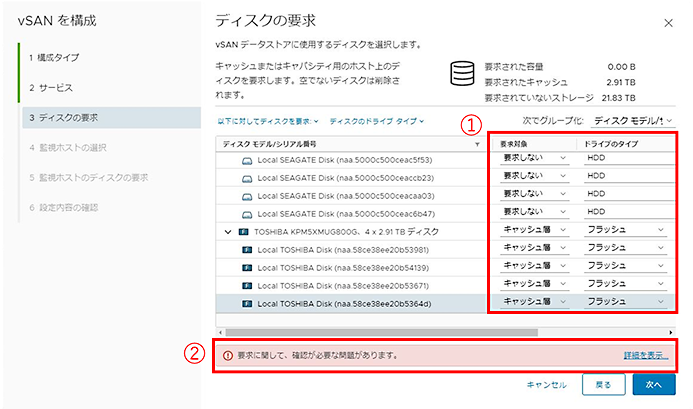
次にキャパシティ層のディスクの要求を行います。
(1)ドライブタイプ「HDD」に対して「キャパシティ層」の要求を行います。
(2)正しくディスクグループを構成できていれば、「正しい構成」と表示されます。
(3)画面上部には現在要求したキャパシティ、キャッシュの容量と、ディスクグループとして要求していないストレージの容量が表示されています。
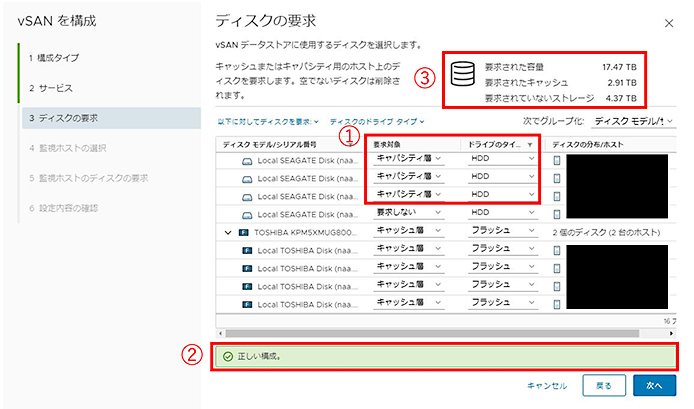
今回構築したディスクグループのイメージ図は下記の様になっています。

※要求していないディスクについては、次回のコラムでディスクグループの編集を実施します。
「監視ホストの選択」は2Node vSAN及びストレッチクラスタで設定が必要な項目になります。
監視ホストの要件を満たしたホストを選択する必要があります。
今回は第2回のコラムでご紹介した「Witness Appliance」の仮想マシンを選択します。
監視ホストの要件を満たしていれば「互換性チェックは成功しました」と表記されます。
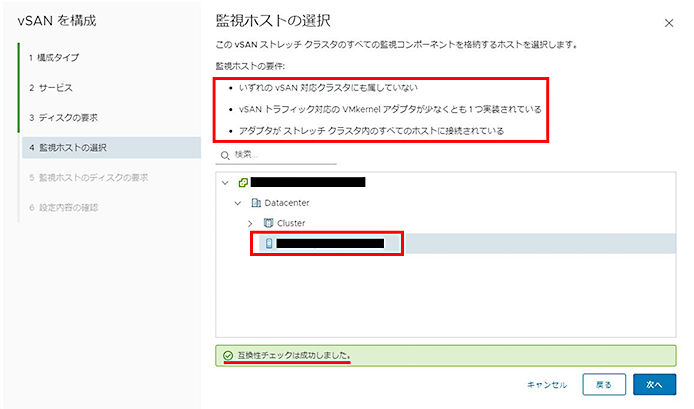
次に監視ホスト(Witness Appliance)に対してもキャッシュとキャパシティを割り当てる必要がございます。
表示されているディスクを選択することで要件を満たすことが可能です。
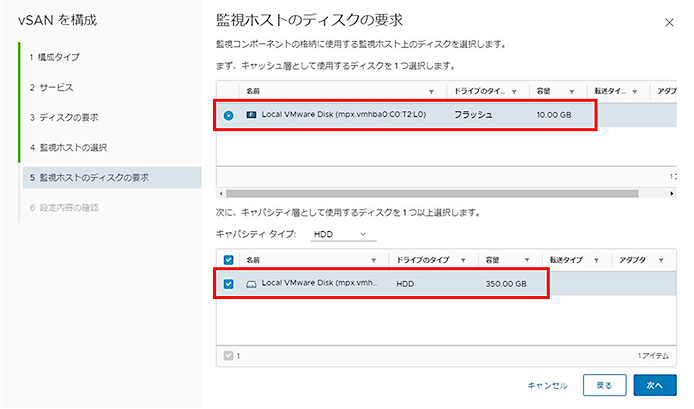
※Witness Applianceは仮想マシンであり、このSSDは仮想的にフラッシュの領域として見せているものになります。
下記図はWitness Applianceのストレージデバイス情報になります。

ディスクのサイズについては、Witness Applianceデプロイ時のサイズが同じであることが確認できます。
(参照:2Node vSAN構築奮闘記 -その(2)AWitness Appliance作成編-)
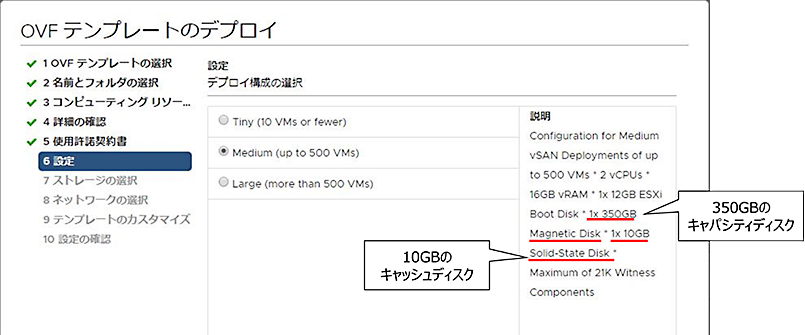
最後に設定の確認をし「終了」をクリックします。
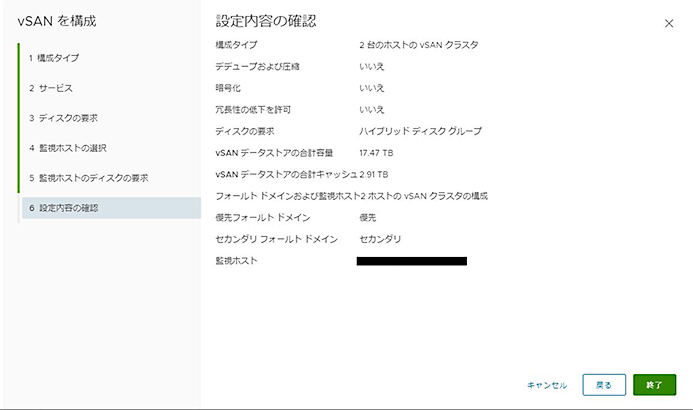
最近のタスクを確認しつつ、vSANが構築されるのを待ちます。
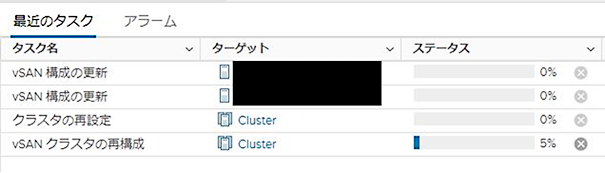
vSANが構築されますと、Cluster→設定タブ→サービスのvSANの項目が下記の様に変わりました。
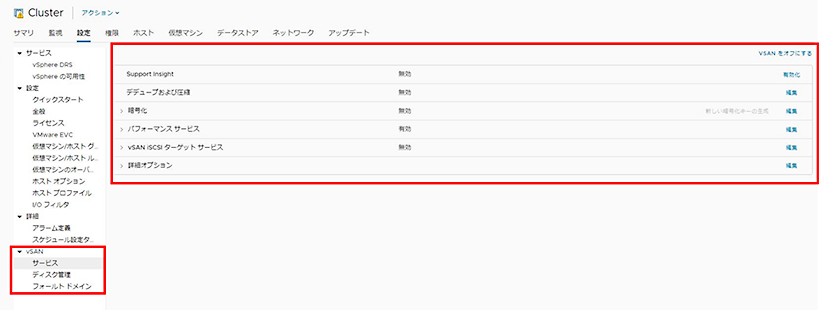
また、「vsanDatastore」が2台のホストで作成されていることを確認出来ます。
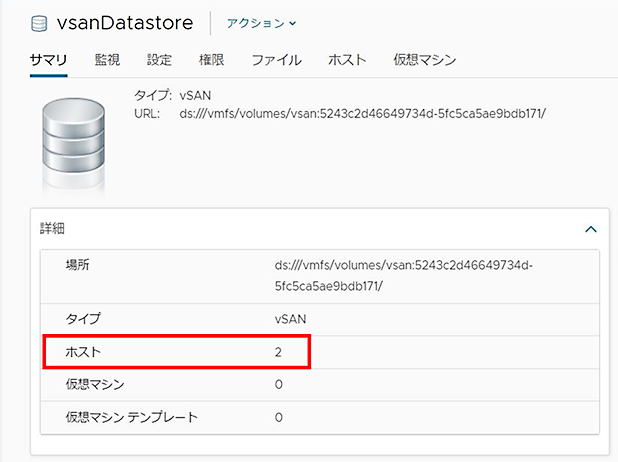
今回のコラムはここまでになります。
次回はvSANを構築して初めに行うことやvSphere HAの設定、ディスクグループの管理についてご紹介いたします。
VMwareの記事

※閲覧にはiDATEN(韋駄天)へのログインが必要です。
